Parfois, une idée ou quelque chose dont vous voulez vous souvenir et que vous voulez l'enregistrer immédiatement avant de l'oublier, et comme il y a toujours une application pour sûr de tout, vous trouverez des dizaines d'applications qui effectuent cette tâche pour vous, mais au lieu de en recherchant dans le magasin de logiciels il y a une application déjà installée sur votre appareil qui peut être l'une des applications les moins utilisées malgré son grand avantage, qui est les «notes vocales», vous trouvez qu'un grand pourcentage d'utilisateurs ne l'utilisent pas et d'autres peuvent oublier que cette application est déjà sur leur appareil et nous interroge sur une application pour enregistrer la voix, nous expliquons donc une application simple et rapide de "notes vocales" en plus d'expliquer une caractéristique importante de celui-ci qui est de couper des clips audio.
![]() ملاحظة: L'application Mémos vocaux n'est pas fournie avec l'iPad
ملاحظة: L'application Mémos vocaux n'est pas fournie avec l'iPad

Lors de l'ouverture (Mémos vocaux), l'interface de l'application apparaît:
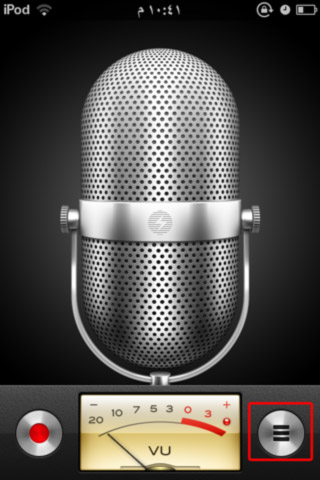
Le bouton de gauche sert à enregistrer de l'audio et celui de droite affiche tout ce qui a été enregistré. Laissons de côté le bouton d'enregistrement, car il n'a aucun avantage, mais le bon bouton est d'éditer les audios, de les publier par courrier et de changer leur nom.
Maintenant, lorsque nous cliquons sur le bouton droit, cette page apparaîtra pour nous:
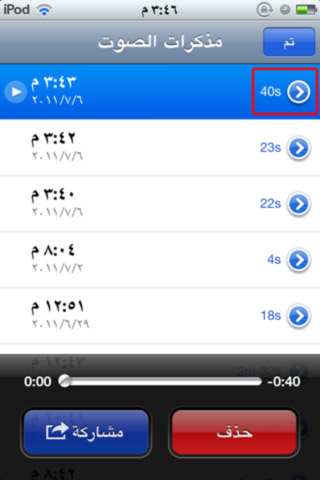
Choisissez le clip audio que vous souhaitez éditer en cliquant sur la flèche bleue, et cette page apparaîtra:
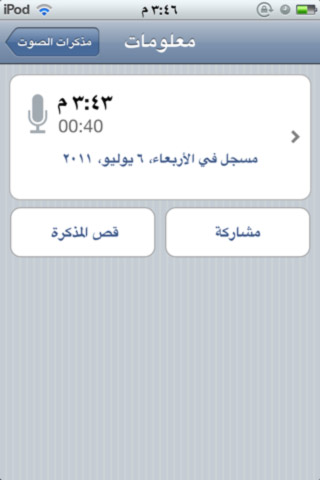
Lorsque vous cliquez sur la case qui apparaît la date et le jour de l'enregistrement, la page suivante apparaît, qui permet à l'utilisateur de changer le nom du clip audio soit à partir des options fournies par l'appareil ou en appuyant sur (Personnalisé) et en entrant le nom que nous souhaitons pour cela concernant le changement de nom.
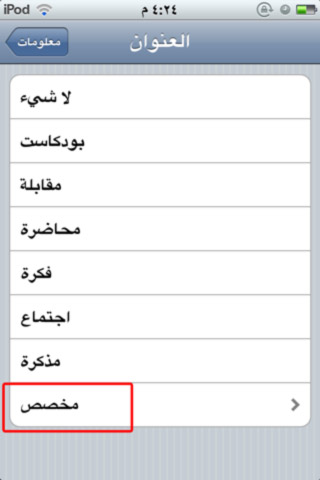
En ce qui concerne l'édition des phonèmes, vous appuyez sur le bouton (Couper le mémo) et commencez l'édition en déplaçant le début et la fin du rectangle jaune et lorsque vous atteignez le clip souhaité, appuyez sur Couper un mémo vocal.
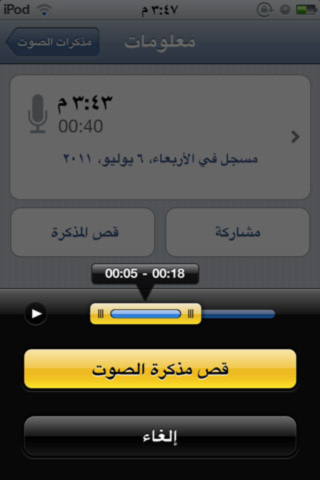
Après avoir cliqué sur Couper, vous trouverez que l'application revient à la première page qui contient les enregistrements, et nous constatons que la longueur du clip est devenue 24 secondes après 40 secondes.
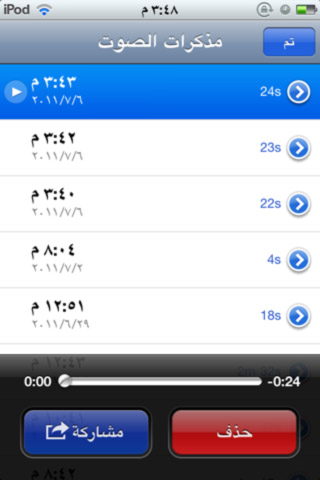
Maintenant, pour transférer des notes sur votre ordinateur. À partir d'iTunes, ouvrez Musique et sélectionnez Inclure les mémos vocaux, puis cliquez sur Synchroniser, et vous constaterez que les mémos vocaux ont été déplacés vers iTunes dans la section Musique.
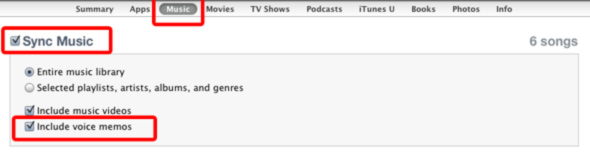
L'article peut paraître simple pour certains utilisateurs, mais il y a un grand secteur d'utilisateurs qui ne connaissent pas cette application et ne l'ont jamais utilisée, et il y a un secteur plus large qui l'a utilisée et ne connaît pas l'existence de la possibilité de couper le mémo vocal.
L'auteur de l'article: Shahd, Arabie saoudite

شكرا جزيلا
J'ai coupé le clip et supprimé la partie que je voulais de l'enregistrement
Je voudrais savoir s'il existe un moyen de retourner le clip entier
Je l'ai essayé, mais j'ai eu un problème si je travaillais un trim pour enregistrer. Cela a duré 36 minutes et j'ai pris 6 minutes, et l'enregistrement est très important. Comment puis-je retourner l'enregistrement complètement? Merci beaucoup
Merci pour l'excellente explication
Que Dieu vous récompense avec la meilleure récompense. Que pensez-vous qui m'a été utile avec vos informations. J'ai enregistré mes leçons que je portais. Comment puis-je les enregistrer pour les revoir. Que Dieu vous récompense avec le paradis et ses bénédictions, oh mon père.
S'il vous plaît, comment puis-je transporter les sons de mon iPod
Plus de précisions
La partie coupée est-elle la première ou la partie restante est-elle un casque
Qu'Allah soit satisfait de vous
J'ai utilisé un logiciel d'enregistrement audio dans mes études universitaires et c'était utile et le son était très clair et étonnamment clair
Merci, témoins, que Dieu vous donne le bien-être avec une explication distincte et une explication merveilleuse.
Qu'Allah récompense
Vraiment, je ne savais pas comment utiliser le programme
Wow, ma sœur a vu que j'avais écrit un article sur l'iPhone de l'Islam !! ^^
Viens prier et ne t'arrête pas
Vous donne du bien-être sur l'effort
Merci pour cet article
En effet, cette application est très belle car elle vous permet d'enregistrer pendant de longues périodes de plus de quatre heures continues, mais le problème est que lorsque vous commencez à enregistrer la ligne doit être arrêtée car si l'enregistrement démarre et que votre téléphone sonne, l'enregistrement s'arrête. immédiatement.
Quant à la fonction de couper l'enregistrement, je n'en étais pas conscient avant
La question est, lors de la découpe, l'enregistrement original peut-il être annulé et seule la découpe est-elle préservée?
Merci
La créativité
Merci pour l'explication. Même si dans des programmes similaires, c'est votre créativité et c'est ce dont nous sommes tenus. avant
Merci iPhone Islam pour la publication et la brillance
Que la paix soit sur vous. Existe-t-il une application qui enregistre les appels, car la plupart du temps, nous recevons des commandes ou quelque chose de similaire et nous ne pouvons pas les enregistrer ?
J'utilise beaucoup cette fonctionnalité dans l'appareil, en particulier dans les conférences importantes et autres sujets
Un programme merveilleux, et je suis l'un de ses utilisateurs fréquents
Mille mercis sœur Shahed, que Dieu vous bénisse
Eh bien, cela existe depuis longtemps, et vous n'avez pas l'intention de le transporter. C'est comme à partir de l'iPod comme l'App Store, comme YouTube, comme Safari, etc.
Dieu vous donne un bien-être
Et salutations
En ce qui te concerne
Lole
Oui, j'ai davantage utilisé le mémo vocal sur mon appareil car il m'a aidé à enregistrer ma voix après avoir mémorisé un verset du Saint Coran ou une sourate et l'envoyer à mon professeur qui l'entend et le corrige si elle a des notes et des retours à moi de corriger mon erreur et dans chaque utilisation, je prétends au propriétaire de l'idée et à son exécutant et que Dieu bénisse chaque travail que les étudiants bénéficient de la science
Dieu soit loué, l'occasion est venue pour l'invitation générale à tous ceux qui lisent de profiter de ce service en mémorisant le Livre de Dieu et en répétant son sceau
Yoh par Dieu, cette application est vieille, j'ai
Et j'en ai grandement bénéficié
Je souhaite qu'Yvonne Islam recherche des candidatures pour nous
Vendredi loin des jeux
bonne chance à tous
Franchement, j'utilise beaucoup ce programme, notamment pour iMessage
Merci, sœur Shahd, vous nous avez beaucoup aidés avec cette information, qui est inconnue de certains.
Merci
J'ai deux iPhones XNUMX £ XNUMX, mais ils n'ont pas ce programme
Comment le télécharger?
وشكرا
Franchement, c'est une excellente application et j'en ai beaucoup profité, d'autant plus que j'enregistre l'intégralité du cours pendant une heure ou deux puis je rentre chez moi et je l'écris sur Rookan avec une tasse de thé 😉
Merci, Yvonne Islam, p. Les informations qui sont absentes et très utiles
Il vous donne un ophid sur cette explication détaillée. J'étais l'une des personnes qui savait qui l'a utilisée, mais honnêtement, après avoir un détail facile sur le programme, merci toujours au sommet
Si vous écrivez un titre pour la note
Après un moment, je trouve qu'il a été essuyé
Pourquoi?
Ce programme est un bon moment et j'oublie le rendez-vous que j'ai. Après l'avoir révélé, si Dieu le veut, ce sera bien
Que Dieu vous aide à lui obéir, que Dieu vous récompense de tout le meilleur
Je remercie ma fille Shahad pour cette explication adéquate et adéquate
Je vous souhaite tout le meilleur, mon intention
Je ne l'ai jamais utilisé auparavant mais à partir d'aujourd'hui, cela semble être une chose basique
Merci Yvonne Islam, en particulier ma sœur Shahd
Merci Yvonne Islam ... J'utilise le programme en continu et c'est très clair par rapport aux autres appareils ... mais je n'ai pas fait attention à couper le mémo vocal ... Merci encore Yvonne Islam ...
Je l'utilise depuis un moment et c'est très bien
J'ai essayé combien de fois j'essaye ma voix quand je chante
Éclatez le problème
Après chaque fois que je me réinscris
Qu'est-ce que je ressens là-dedans signifie que le son change, par exemple
Bon, je l'avais déjà téléchargé deux mois
Je l'ai essayé et j'en ai profité avant
Mais nous publions également iPhone Islam pour vous
Parce que chez les gens, les appareils sont nouveaux pour eux et en bénéficient
À partir de ces articles
Joli programme et je l'utilise beaucoup, et son enregistrement est très clair
Surtout lorsque vous utilisez l'écouteur pour écouter le clip que vous avez enregistré.
Existe-t-il un programme qui enregistre pendant la conversation téléphonique?
Ooooooooool, une fois que je sais que tu es dans ce programme Zay et que le degré de clarté est analysé pour Lilah
Passe la main, témoin
Que Dieu te donne de la force
Programme que j'utilise de temps en temps
Vous donne un bien-être
Programme réellement négligé>: / Pas avant aujourd'hui
Depuis le jour où j'ai acheté l'iPod et que je l'ai, ce n'est pas aussi doux que ce qu'ils disent l'application est vieille si plus d'un an
Merci Yvonne Islam pour les informations que vous nous fournissez
Je l'utilise tout le temps, mais lorsqu'un appel arrive, l'enregistrement s'arrête ou s'arrête... Quelle est la solution selon vous ?
Ma sœur, que Dieu vous bénisse pour l'article, mais j'ai une question à laquelle j'espère que vous pourrez répondre. Je souhaite enregistrer le son d'un appel à la prière ou d'une supplication, et je souhaite en faire une alerte ou une sonnerie pour un. téléphone portable comme un Nokia Vous voyez ce que je veux dire, ma sœur, et merci (((Veuillez répondre)))
L'application est vraiment excellente et je l'ai beaucoup utilisée, mais il y a une question. J'apprécie la chose que j'ai enregistrée, c'est d'en faire un son mobile sans revenir sur iTunes
Merci Yvon Aslam
La meilleure chose à propos de ce programme est l'enregistrement du Coran et des chants pour les enfants. Il aide à mémoriser. J'expérimente avec mes enfants. Merci et votre gratitude.
Bonjour
Comment enregistrer les audios sur mon iPhone XNUMX
Lorsque je télécharge un programme, je peux télécharger et enregistrer l'audio sur mon appareil, et même les clips vidéo, la même chose
Pouvez-vous m'aider?
Doux salutations sur le clip, mais je l'attends sur tous les mobiles
Le programme est très utile et j'en profite grandement à l'université, où j'enregistre toutes les conférences
Parce que je perds parfois ma concentration pendant la conférence à cause de mes études du soir et après une longue journée de travail
Et profitez d'entendre la conférence sur l'iPhone tout en vous rendant au travail le lendemain, avec une concentration plus élevée
L'enregistrement est de haute qualité et ne nécessite pas d'être très proche de l'enceinte
Personnellement, j'utilise le programme depuis plus de deux ans et je connais tous les petits et grands, la coupe, le transfert, l'attribution de nom et tout
Merci, Apple
Qu'Allah vous récompense avec un bon islam iPhone
Par Dieu, les programmes sont merveilleux. Je peux apporter la plupart des programmes de ce programme
Dieu est très merveilleux, et je remercie l'auteur du sujet
Le programme est très sympa et je l'ai utilisé en cours
Mais il est difficile d'envoyer le clip audio pendant XNUMX minutes ou une heure.
Nous pouvons donc l'envoyer directement via YouTube
Nous remercions Islam iPhone et remercions Sœur Shahed pour cette merveilleuse explication.
Mais j'ai une demande et j'espère que les frères me répondront
Existe-t-il un programme d'enregistrement des appels?
Je l'ai utilisé une fois pour enregistrer une conférence de Cheikh Muhammad Al-Arifi. L'enregistrement était clair et clair ^_^.
Explication, adéquate et suffisante .. Que Dieu vous bénisse ainsi que vos efforts .. Nous disons à l'auteur du sujet, que Dieu vous récompense avec la meilleure récompense pour la proposition précieuse .. Que Dieu vous interdise de vous récompenser.
Pour les utilisateurs d'iPad
Un facteur de jailbreak
Téléchargement depuis le beffroi de Cydia
Il a tout ce que l'iPad manque dans les programmes (et l'enregistreur de son d'eux)
Merci, soeur, Shahd
Oui, je l'ai utilisé, mais l'un de ses défauts est le retard à l'ouverture, qui fait que le clip que vous voulez, ô Dieu, vous laisse uniquement pour que mon iPhone soit la raison car il est vieux
L'un des inconvénients de l'édition est qu'il supprime le clip d'origine, et il est préférable de le conserver après l'édition
J'utilise le programme voicemorph, qui s'ouvre rapidement et vous donne des effets et des massages très doux, et je l'utilise toujours pour ma fille Shahd
Je vous souhaite le meilleur
Question J'ai vraiment oublié où se trouve le lieu, et j'ai besoin de savoir où il se trouve
Je m'attendais à ce que vous me disiez comment enregistrer le mémo en appuyant sur un bouton au lieu de ne pas ouvrir le téléphone et d'entrer dans le programme
Tellement cool cette application 😜
Merci, mais existe-t-il un moyen de définir le mémo comme une alarme à une heure précise? C'est ce qui manque à l'application
Merci pour vos précieuses informations.
Y a-t-il une possibilité d'ajouter le programme à l'iPad ??
Je l’utilise pour enregistrer la voix de l’imam dans les prières de Jahriyah
Merci, Hand et te donner mille bien-être
Heureusement, cela vous donne le bien-être de votre proposition distinctive et merveilleuse
Nouvelles informations Merci
Que Dieu vous récompense bien, mais une simple enquête
Est-il possible d'envoyer l'enregistrement sur un autre téléphone portable?
IPhone ou tout autre mobile
Ok, quelle est la solution avec l'iPad? Y a-t-il une alternative qui me permet de faire des notes vocales et de les envoyer dans n'importe quel jQuery?
Il y a beaucoup de programmes dans le Father Store à propos de cette chose
Si vous voulez le programme original, vous devez jailbreaker puis télécharger un programme appelé Belfry
Il contient tous les programmes manquants de l'iPad
Il existe une alternative, qui est l'outil beffroi iPad dans Cydia, et il permet d'ajouter des mémos vocaux, des stocks, la météo ... etc. Bref, il permet d'ajouter tous les programmes sur l'iPhone et non sur l'iPad.
J'utilise AudioMemos Free sur l'iPad. C'est tout un programme
Très utile pour enregistrer des conférences et les écouter plus tard
Honnêtement, que je suis triste parce que je suis étudiant et étudie en Europe et que j'ai correspondu avec de nombreuses personnes sur Yvonne Islam à propos de cette fonctionnalité, et personne ne m'a répondu, et maintenant je suis surpris que vous descendez.
Je lui souhaite bonne chance sur ce sujet, car heureusement pour tout car j'ai enregistré la conférence et je voulais faire mes recherches, mais le temps est écoulé.
Honnêtement, le meilleur programme d'enregistrement audio selon mon expérience en essayant plusieurs appareils d'enregistrement audio
Comme il enregistre le son très fort
J'utilise ce programme pour enregistrer des notes audio
Il n'y a pas de meilleur programme d'enregistrement audio que VocaLive
La qualité sonore est très élevée, meilleure que le logiciel d'origine fourni avec l'iPhone
Vous n'avez certainement pas essayé VocaLive
Version d'essai simplifiée
Mais je recommande la version complète .. Malheureusement, le prix est un peu cher
Mais c'est un programme qui vaut la peine d'être acheté
Le programme que vous avez beaucoup utilisé pour mémoriser le Coran, où vous pouvez entendre son enregistrement en arrière-plan. Je veux dire, vous pouvez voir la page que vous avez enregistrée et vous entendre.
Quant à l'enregistrement rapide, j'utilise un autre programme qui enregistre l'heure à laquelle il est allumé. enregistreur audio instantané lite
Merci pour ce merveilleux programme
J'ai utilisé ce programme sur l'iPad, merci mon frère Abu Muhammad
Explication très cool
Toujours spécial, merci
Utilisez-le toujours dans les conférences sur le monothéisme et les cours de récitation d'intonation
Aidez-moi en me rappelant les moments de celui à lâcher prise, ou je suis distrait par quelque chose que vous lui rendez avec une information, et il n'y a pas de mot d'un tel mot pour l'entendre
Et examinez-le
Dieu vous donne mille explications détaillées sur le bien-être
Vraiment une excellente application que j'ai beaucoup utilisée pour enregistrer des conférences et cela m'a beaucoup aidé à enregistrer des cours de formation auxquels je retourne chaque fois que j'en ai besoin, comme si le conférencier était avec moi et me revenait à tout moment.
Cela peut également profiter à de nombreuses personnes
Merci Yvonne Aslam
Merci, Yvonne Islam, pour les informations que vous fournissez que je peux à peine savoir sont utiles, et c'est un programme important
Merci, Yvonne Islam, pour les informations que vous nous fournissez dont je peux à peine savoir qu'elles sont utiles
Un très beau programme et Tony. Je sais que telle ou telle chose est terrible, et merci à l'auteur de l'article, Shahd
Un très beau programme, et Tony. Je sais que telle ou telle chose est terrible, et merci à l'auteur de l'article, Shahd
Ce qui m'a le plus impressionné, c'est la clarté de la voix et l'énorme différence entre les autres appareils
Un excellent fait connu qui me manquait, et vous avez mille remerciements et appréciation de ma part
Programme doux, mais nous l'avons utilisé
Vida est franc et pratique
Utilisez-le pour enregistrer des numéros, des tâches et parfois même enregistrer des réunions
Beau programme .. et je l'ai utilisé.
Mais si vous souhaitez envoyer le mémo vocal par e-mail, il ne peut pas être envoyé en raison de sa grande taille.
A mon avis, la transmission est censée être ouverte
Je n'avais jamais utilisé cette fonctionnalité auparavant et je l'ai trouvée simple et extrêmement importante
Je n'ai pas compris ce qui était exigé du Voice Diary !!!
Êtes-vous devenu avec les sonneries ou comment et puis j'ai le programme semble bleu !!!
Même ici, après ce qui se passe, le système deviendra bleu, ou si vous achetez un nouvel appareil, ce sera comme ça.
Mais c'est ce que contient l'article l'ancien look
Nous souhaitons l'Islam iPhone, nous avons appris la nouveauté!
Y a-t-il une différence entre l'ancienne forme et sa nouvelle forme bleue ??
Voice Memos est une application fournie avec le système iPhone, et cette application vous permet d'enregistrer des clips audio et de les conserver sur l'appareil ou de les envoyer par e-mail ou de les télécharger sur iTunes
Oui, il est bleu pour certains appareils, mais je ne sais pas exactement quels appareils!
Oui, je l'utilise beaucoup soit pour enregistrer des pensées ou des idées qui tournent dans ma tête, en particulier au volant, et je l'utilise pour enregistrer des clips audio en anglais afin que je puisse améliorer mon niveau de langue et l'écouter à d'autres moments, en fait , un excellent programme et le son est clair, merci pour la clarification
Euh, il est gentil, mais je veux dire que je l'utilise beaucoup
Et tes mains reçoivent des témoins 😊
Je l'utilise toujours en raison de la clarté de l'enregistrement, et je l'ai également utilisé pour enregistrer les conférences du Dr.
J'enregistre également des conférences religieuses et conseille à tout le monde de l'utiliser
Merci
Je ne l'ai pas essayé avant et il contient de nouvelles informations
Programme plus que bien
Merci, Yvonne Islam